Việc quản lý truy cập internet của trẻ nhỏ luôn là một bài toán khó với các bậc phụ huynh trong thời đại công nghệ 4.0. Việc cho phép trẻ sử dụng internet không điểm dừng có thể gây ra rất nhiều hậu quả xấu cả về sức khỏe lẫn tính cách của trẻ nhỏ. Bài viết ngay sau đây hãy cùng Việt Tuấn tìm hiểu chi tiết về những rủi ro và các giải pháp quản lý quyền truy cập internet của trẻ em!

Những rủi ro khi trẻ nhỏ truy cập internet quá nhiều
Hiện nay việc đưa cho con cái một chiếc điện thoại, tablet hay Tivi kết nối internet là cách xử lý quen thuộc của các bậc phụ huynh để giữ trẻ không nghịch ngợm. Tuy nhiên đâu biết rằng việc cho trẻ ngồi hàng giờ để lướt mạng có thể gây ra rất nhiều hậu quả lớn cho sức khỏe, tính cách và đạo đức của trẻ, bao gồm:
- Suy giảm sức khỏe, mắc phải các bệnh như cận thị, loạn thị, tự kỷ.
- Lâu dần trẻ sẽ không muốn vận động hay tham gia các hoạt động vui chơi ngoài trời.
- Khoảng cách giữa phụ huynh và con cái trở nên xa cách.
- Trẻ nhỏ có thể truy cập những website bị cấm, xem các nội dung không lành mạnh như khiêu dâm, bạo lực. Việc tiếp xúc với những nội dung này có thể gây tổn thương tâm lý, ảnh hưởng đến sự phát triển và hình thành giá trị đạo đức của trẻ.
- Thay đổi tính cách ở trẻ nhỏ, lâu dần sẽ không muốn tương tác với bạn bè. Nếu trẻ em dành quá nhiều thời gian trên internet mà không có sự giám sát hoặc hướng dẫn, họ có thể thiếu tương tác xã hội trực tiếp và gặp khó khăn trong việc xây dựng kỹ năng giao tiếp, quan hệ xã hội và sự tương tác với những người xung quanh.
- Trẻ em không có khả năng đánh giá và nhận biết được những nguy hiểm trực tuyến như lừa đảo, tin tức giả mạo, bạo lực, hay vi phạm quyền riêng tư.

Tổng hợp giải pháp quản lý quyền truy cập internet của trẻ em
Thay đổi mật khẩu truy cập wifi
Để ngăn cản việc truy cập wifi của trẻ, cách làm thông dụng và dễ dàng nhất chính là thay đổi mật khẩu wifi. Để thực hiện việc này, bạn cần truy cập vào trang quản trị của bộ định tuyến hay thiết bị modem. Hiện nay các thiết bị phát wifi đều có địa chỉ IP để truy cập vào bảng điều khiển. Các bước bạn cần làm bao gồm:
- Nhập địa chỉ IP của bộ định tuyến trên trình duyệt và nhấn Enter. Ở đây Việt Tuấn sẽ ví dụ địa chỉ 192.168.l.l.
- Đăng nhập bằng tài khoản của bạn. Thông thường các thiết bị router hay modem wifi đều đính kèm thông tin đăng nhập ở mặt sau thiết bị.
- Sau khi truy cập vào bảng điều khiển, bạn cần chuyển đến tab cài đặt mạng không dây và thay đổi mật khẩu (đối với một số thiết bị, phần password có thể có tên gọi khác là Pre Shared Key).
- Việc bạn cần làm bây giờ là nhập mật khẩu mới và chọn Apply (Áp dụng) tất cả cài đặt. Nếu thiết bị router wifi của bạn phát sóng trên băng tần kép, hãy đảm bảo rằng bạn đã thay đổi mật khẩu cho cả hai băng tần 2,4 GHz và 5 GHz.
Lưu ý rằng sau khi thay đổi mật khẩu, toàn bộ thiết bị của bạn sẽ bị mất kết nối. Việc bạn cần làm là nhập lại mật khẩu mới cho thiết bị cá nhân.
![]() Tìm hiểu thêm: Băng tần Wifi là gì? Các loại băng tần phổ biến nhất hiện nay
Tìm hiểu thêm: Băng tần Wifi là gì? Các loại băng tần phổ biến nhất hiện nay

Chặn các thiết bị cụ thể bằng bộ lọc MAC - Wireless MAC Filter
Nếu bạn không muốn ngắt hoàn toàn kết nối trên toàn bộ thiết bị, bạn có thể sử dụng tính tăng Wireless MAC Filter để chặn kết nối đối với các địa chỉ MAC cụ thể.
- Đối với dòng router của Asus, bạn sẽ tìm được tính năng này trong tab Wireless MAC Filter. Các bước thực hiện bạn có tham khảo:
- Chuyển chế độ Enable MAC Filter sang Yes,
- Có rất nhiều thiết bị cùng kết nối với wifi nên bạn cần biết chính xác địa chỉ MAC của các thiết bị con bạn sử dụng. Bạn có thể tìm thấy địa chỉ MAC của thiết bị bằng cách kiểm tra danh sách thiết bị được kết nối của bộ định tuyến, nằm trong tab “Network MAP”, hoặc tab Guest Network
- Sau khi đã tìm đúng địa chỉ MAC của thiết bị bạn muốn chặn, việc cần làm bây giờ là thêm vào danh sách chặn và áp dụng cài đặt. Hãy đảm bảo rằng bạn đã thiết lập trên cả hai băng tần 2,4 GHz và 5 GHz.
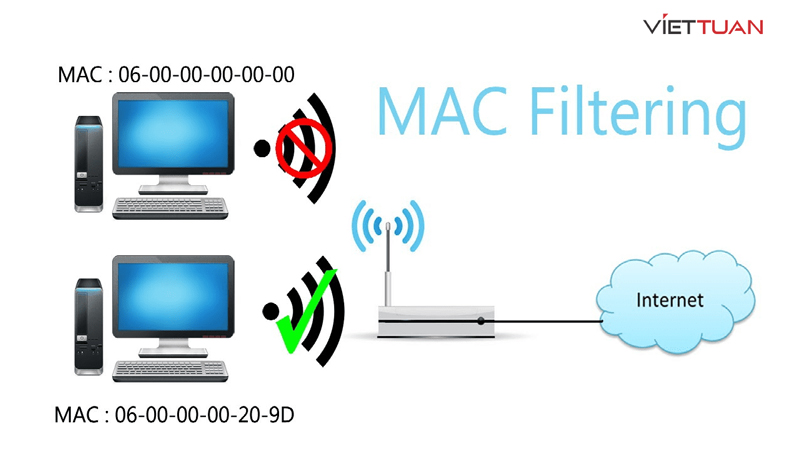
Bật chế độ kiểm soát của phụ huynh
Nếu bạn muốn tự động hóa việc quản lý truy cập wifi của con cái, bạn có thể sử dụng tính năng kiểm soát của phụ huynh được tích hợp sẵn trên hầu hết các thiết bị phát wifi hiện nay. Đối với thiết bị định tuyến Asus, tính năng Parental Controls nằm trong tab AiProtection - Tổng hợp các công cụ hay tính năng nâng cao được cung cấp bởi thương hiệu bảo mật Trend Micro.
Một số thiết bị sẽ yêu cầu bạn trả phí để có thể sử dụng các tính năng kiểm soát của phụ huynh. Trong trường hợp thiết bị định tuyến của bạn không có sẵn tính năng kiểm soát của phụ huynh, bạn có thể sử dụng thiết bị phần cứng chuyên dụng như thiết bi Firewall hoặc cài đặt phần mềm kiểm soát của phụ huynh trên tất cả các thiết bị của con bạn.
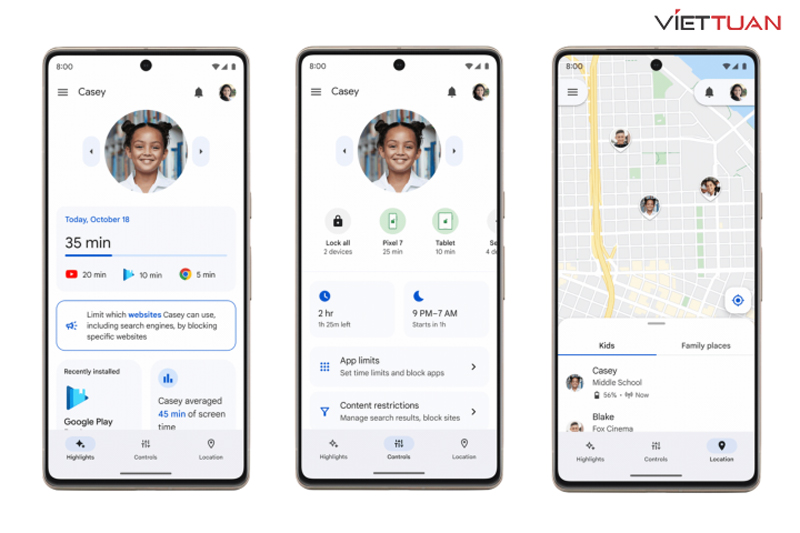
Quản lý truy cập internet trên hệ điều hành IOS
Nếu con bạn sử dụng các dòng điện thoại của IPhone, bạn có thể giới hạn việc truy cập internet hay sử dụng mạng xã hội của con bạn bằng tính năng Thời gian sử dụng. Bạn có thể thiết lập giới hạn truy cập cho từng ứng dụng trong một khoảng thời gian xác định. Tính năng Thời gian sử dụng cung cấp cho người dùng một danh sách tổng hợp đầy đủ các ứng dụng được phân loại theo từng chủ đề bao gồm: Xã hội, Trò chơi, Giải trí, Hiệu suất & Tài chính…
Nếu con bạn sử dụng các thiết bị điện thoại Android, bạn có thể sử dụng tính năng Family Link để giới hạn thời gian sử dụng ứng dụng và đặt thời gian đi ngủ trên thiết bị. Bên cạnh đó Family Link cũng cho phép phê duyệt hoặc chặn ứng dụng mà trẻ muốn tải xuống để quản lý các nội dung con bạn có thể tiếp cận.
Ngoài những tính năng quản lý quyền truy cập trên, các bậc phụ huynh cũng có thể theo dõi vị trí hiện tại của trẻ, nhận thông báo khi trẻ đến hoặc rời khỏi một địa điểm nào đó.
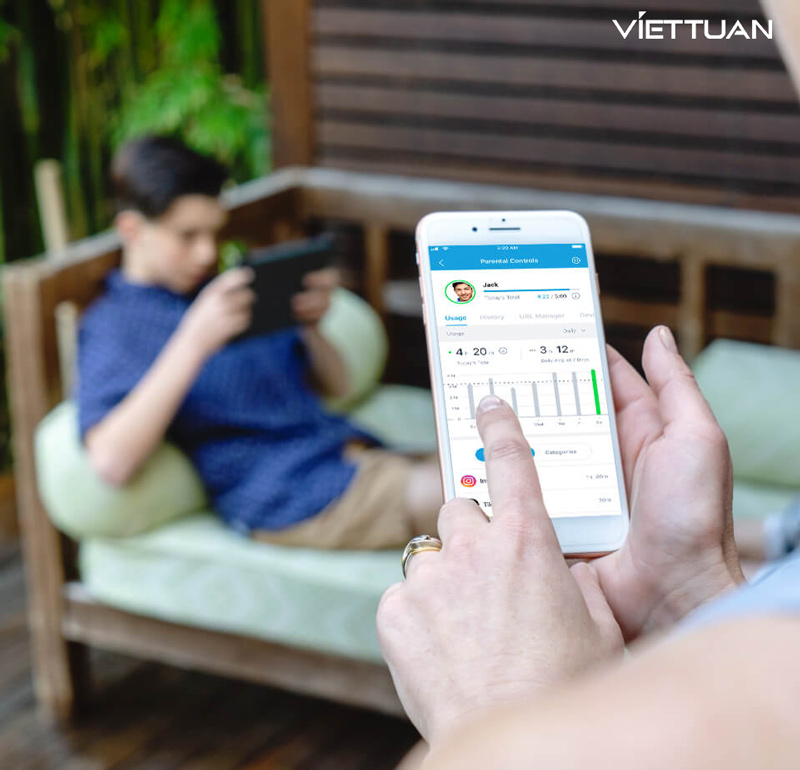
Tổng kết
Trên đây là tổng hợp các giải pháp quản lý truy cập internet của trẻ nhỏ hiệu quả nhất. Hi vọng rằng những giải pháp trên sẽ hỗ trợ bạn đọc một cách tốt nhất khi quản lý thời gian sử dụng wifi hay giới hạn những nội dung mà con bạn có thể tiếp cận. Đừng quên theo dõi và cập nhật những bài viết mới nhất của chúng tôi về các công nghệ tiên tiến và các kiến thức CNTT bổ ích!

 Wifi Ubiquiti
Wifi Ubiquiti Wifi UniFi
Wifi UniFi Wifi Ruckus
Wifi Ruckus WiFi Huawei
WiFi Huawei Wifi Meraki
Wifi Meraki Wifi Aruba
Wifi Aruba Wifi Grandstream
Wifi Grandstream Wifi Ruijie
Wifi Ruijie Wifi Extreme
Wifi Extreme Wifi MikroTik
Wifi MikroTik Wifi EnGenius
Wifi EnGenius Wifi Cambium
Wifi Cambium Wifi LigoWave
Wifi LigoWave Wifi Fortinet
Wifi Fortinet WiFi Everest
WiFi Everest WiFi H3C
WiFi H3C Router Draytek
Router Draytek Router Teltonika
Router Teltonika Barracuda Load Balancer ADC
Barracuda Load Balancer ADC Router Cisco
Router Cisco Load Balancing Kemp
Load Balancing Kemp Load Balancing Peplink
Load Balancing Peplink Router HPE
Router HPE Load Balancing FortiADC
Load Balancing FortiADC  Switch Ruckus
Switch Ruckus Firewall Netgate
Firewall Netgate Firewall Palo Alto
Firewall Palo Alto Firewall WatchGuard
Firewall WatchGuard Firewall Sophos
Firewall Sophos Firewall SonicWall
Firewall SonicWall Firewall FortiNAC
Firewall FortiNAC Firewall Fortiweb
Firewall Fortiweb Firewall Zyxel
Firewall Zyxel Thiết bị lưu trữ NAS Synology
Thiết bị lưu trữ NAS Synology Thiết bị lưu trữ NAS QNAP
Thiết bị lưu trữ NAS QNAP Thiết bị lưu trữ TerraMaster
Thiết bị lưu trữ TerraMaster Thiết bị lưu trữ ASUSTOR
Thiết bị lưu trữ ASUSTOR Dell EMC Data Storage
Dell EMC Data Storage Ổ cứng Toshiba
Ổ cứng Toshiba Ổ cứng Seagate
Ổ cứng Seagate SSD Samsung Enterprise
SSD Samsung Enterprise Ổ cứng Western Digital
Ổ cứng Western Digital RAM Server
RAM Server HDD Server
HDD Server Phụ kiện Server
Phụ kiện Server Modem Gateway 3G/4G công nghiệp
Modem Gateway 3G/4G công nghiệp Switch công nghiệp
Switch công nghiệp Router 3G/4G công nghiệp
Router 3G/4G công nghiệp LoRaWan
LoRaWan Máy tính công nghiệp
Máy tính công nghiệp Firewall công nghiệp
Firewall công nghiệp Camera giám sát
Camera giám sát Tổng đài - điện thoại IP
Tổng đài - điện thoại IP Hệ thống âm thanh
Hệ thống âm thanh Hệ thống kiểm soát ra vào
Hệ thống kiểm soát ra vào Phụ kiện Teltonika
Phụ kiện Teltonika License
License Module, Phụ kiện quang
Module, Phụ kiện quang Adapter & nguồn PoE
Adapter & nguồn PoE












![[FULL] Tổng hợp tài liệu CCNA tiếng Việt (từ cơ bản tới nâng cao)](https://viettuans.vn/uploads/2023/01/tu-lieu-ccna-tieng-viet.jpg)



















Bài viết hay, rất hữu ích.